在使用手机的过程中,当我们发现一些有趣的文章或者图片时,会想着将其截屏下来分享给朋友观看,这个时候就会需要用到“截屏”功能。
不得不说,学会使用截屏可以方便很多事情,不过有很多朋友现在还不知道怎么截屏,你是不是其中之一呢?

其实,手机截屏的方法有很多,今天本文要介绍的是我们最常用的几种截屏方式,也是最简单实用的,如果你还不会就要好好学习一下哦。
第一种:电源键+音量减少键
同时按下“电源键+音量减少键”是截屏方式中最常用的一种方式,不过用得多的朋友会发现,这两个按键会慢慢变松,可能最终导致失灵,小编的前一个手机是案例,就被我按失灵了,因为写教程会需要经常截图,所以我现在选择的是第二种方式。

第二种:双击屏幕
双击屏幕截屏是很多朋友都不知道的,双击截屏的方式就是使用手指关节在屏幕上敲两下即可。

第三种:画一个S形
画一个“S”形是触发的【滚动截屏】,这是大部分朋友都不知道的,滚动截屏是用来截取长图的,是一个非常实用的功能,大家如果没有用过可以在自己的手机上画一个试试哦。
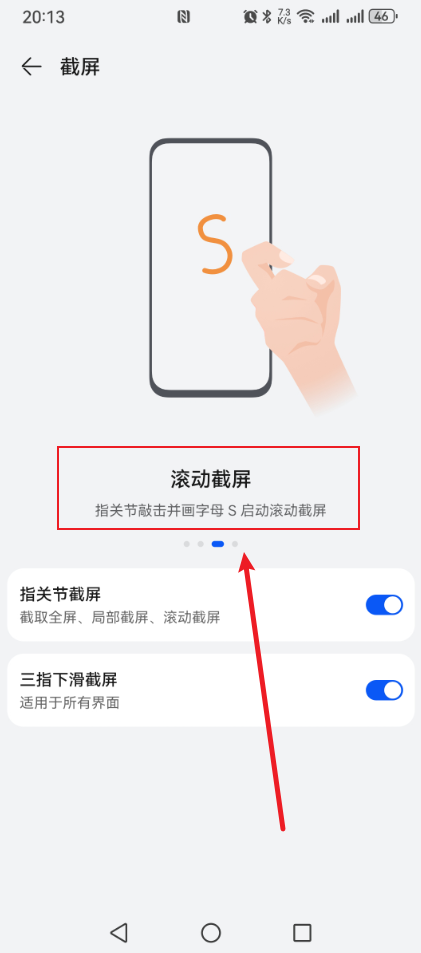
用文字介绍的可能很多朋友还是不会操作,不用担心,其实手机设置里是可以看到相关介绍的,步骤如下。
第一步:在手机设置里找到并点击【辅助功能】;
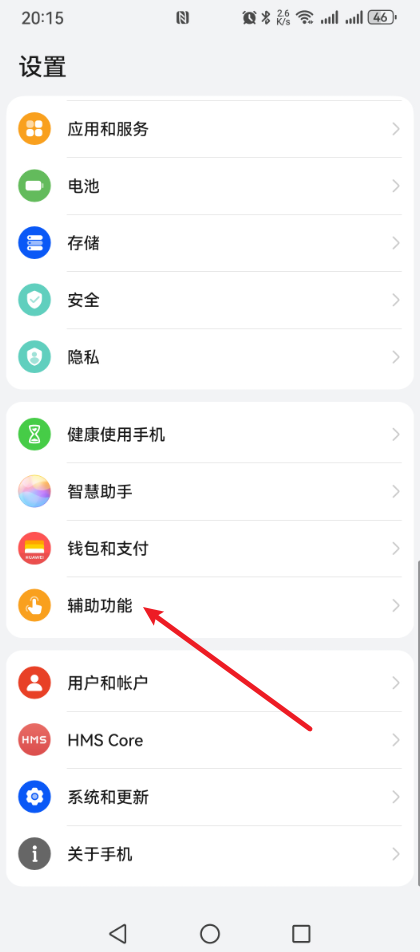
第二步:然后找到【快捷启动与手势】选项,点击它;

第三步:接着再点击【截屏】;
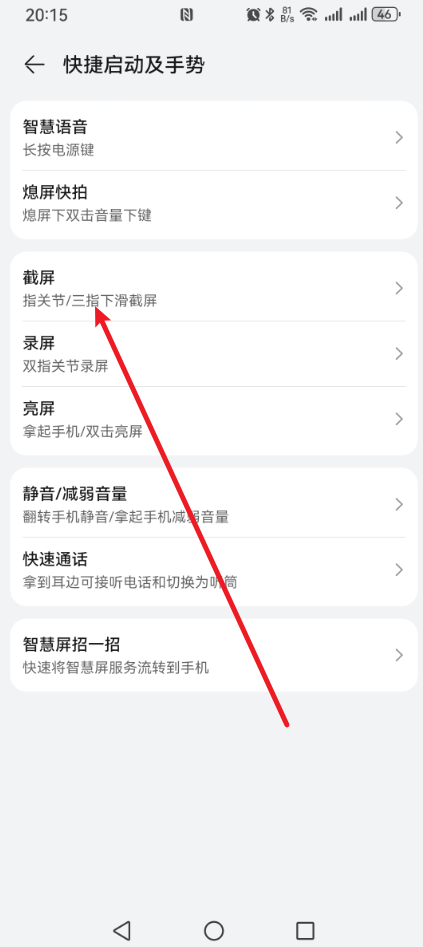
第四步:最后就能看到所有的截屏方式和演示了,如下图所示:

好了,以上就是关于手机截屏方式的介绍了,手机上有种截屏方式,但是其实用得最多的也就以上三种了,不会的朋友可要好好学一下哦。
